
php editor XinyiではFlash修復ツールのマイクとカメラの設定方法を紹介します。 Flash 修復ツールを使用する場合、音声通話やビデオ通話をより適切に行えるようにマイクとカメラを設定することが非常に重要です。簡単な手順でこれら 2 つの機能を正常に使用できるように設定を完了し、ユーザー エクスペリエンスを向上させることができます。続いては具体的な設定方法を見ていきましょう!
フラッシュ設定をクリックしましょう
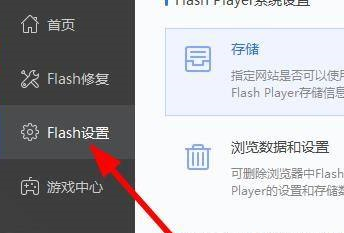
カメラとマイクが見えます
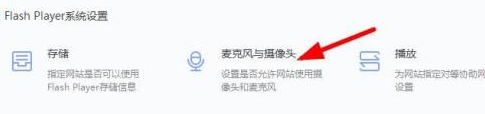
開けると窓が見えます
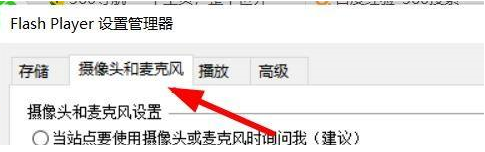
[サイトによるマイクとカメラの使用を許可する] をクリックします。

拒否することもできます
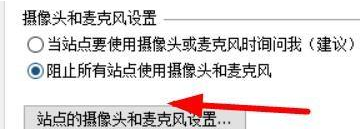
「設定」をクリックして、追加されたサイトを表示することもできます
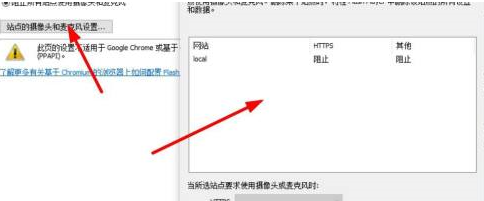
以上がFlash 修復ツールを使用してマイクとカメラをセットアップする方法 - Flash 修復ツールを使用してマイクとカメラをセットアップする方法の詳細内容です。詳細については、PHP 中国語 Web サイトの他の関連記事を参照してください。